
Смартфони – незамінна ланка нашого повсякденного життя. Вони стрімко вписалися в наше життя і стійко зайняли там свою нішу.
Однак, як і будь-яка техніка, гаджети можуть підводити і не вмикатися в найвідповідальніший момент. І далеко не в кожному такому випадку необхідно вдаватися до допомоги майстрів і тематичному, дорогому ремонті. Є кілька способів примусово включити смартфон, коли відмовляється виконувати свої основні функції.
Виконайте примусовий перезапуск пристрою
Бувають ситуації, коли телефон залишається включеним, але його операційна система не відповідає на будь-які дії і вказівки користувача. В такому випадку, необхідно примусово перезапустити пристрій за допомогою відповідних апаратних клавіш.
Як примусово перезавантажити iPhone:
- iPhone 8, iPhone 8 Plus або новішої моделі – затисніть і відразу відпустіть спочатку клавішу збільшення, а потім і зменшення гучності. Після цього натисніть на бічну кнопку і утримуйте її, поки не зобразиться логотип Apple.
- На iPhone 7 або iPhone 7 Plus – затисніть бічну клавішу разом з кнопкою зменшення гучності на 10 або більше секунд, поки не побачите логотип Apple.
- На iPhone SE, iPhone 6s, iPhone 6s Plus або старішої моделі – затисніть клавішу "Додому" разом з бічною кнопкою на 10 або більше секунд до появи логотипу Apple.
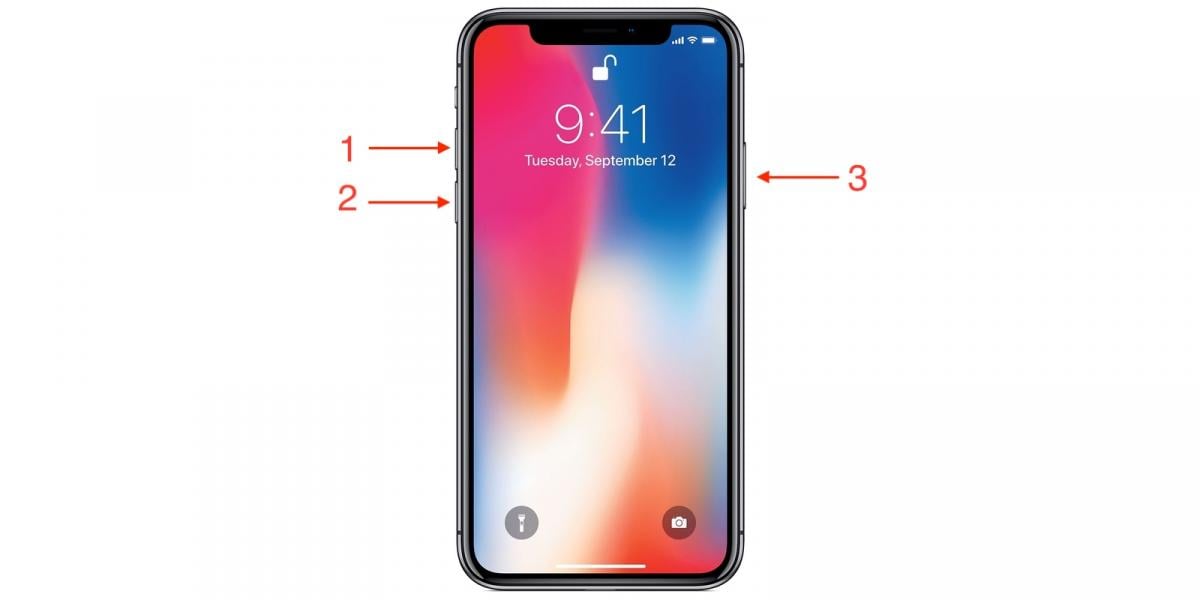
Як примусово перезавантажити смартфон на Android:
Одночасно натисніть клавіші "Живлення" + "Гучність вниз" і утримуйте їх 10-15 секунд. У разі успіху апарат перезавантажиться автоматично або зобразиться на екрані меню, в якому вам потрібно буде вибрати команду перезапуску.
Дістаньте батарею і вставте її назад
Дана рада не працює на більшість сучасних моделей смартфонів, оскільки вони не надають можливості взаємодіяти з батареєю пристрою. Однак, для старіших моделей цей спосіб дійсно може допомогти. Дістаньте батарею, потримайте так телефон приблизно хвилину і вставте назад. Після цього запустіть смартфон звичайним способом.
Поставте телефон на зарядку
Іноді телефон може не включатися через несправну батареї. І навіть, після тривалої зарядки пристрою, воно все ще може працювати не коректно.
Для того, щоб перевірити чи дійсно телефон не включається через батареї, під'єднайте його до розетки за допомогою оригінального зарядного пристрою – якщо протягом години смартфон не подасть ознак життя, то батарея ні до чого. По можливості спробуйте інші розетки, замініть кабель і (або) адаптер.
Скиньте апарат до заводських налаштувань
У разі, коли телефон все ж реагує на дії користувача, а його екран все ж загоряється, то може допомогти скидання до заводських налаштувань. Можливо операційна система була пошкоджена при експлуатації і вимагає повернення до первинного стану. Пам'ятайте, що при скиданні, ви втратите всі свої особисті дані.
Як повернути вихідні налаштування на iPhone:
Перш за все під'єднайте телефон до комп'ютера за допомогою оригінального кабелю. Запустіть програму iTunes і виконайте примусовий перезапуск вашого Айфона.
Після появи логотипу на телефоні продовжуйте утримувати кнопки затиснутими, поки не відкриється меню відновлення. В той самий час на комп'ютері з'явиться вікно з подальшими інструкціями. Натисніть кнопку "Оновити" і продовжуйте відповідно до вказівок системи.
Як повернути вихідні налаштування на Android-смартфоні:
На Андроїді все трохи простіше. Для того, щоб скинути телефон до заводських налаштувань на даній системі, необхідно затиснути одну з нижчеперелічених комбінацій клавіш:
- клавіша збільшення гучності + кнопка живлення;
- клавіша зменшення гучності + кнопка живлення;
- клавіша зменшення гучності + клавіша збільшення гучності + кнопка живлення;
- клавіша зменшення гучності + кнопка живлення + клавіша "Додому";
- клавіша збільшення гучності + кнопка живлення + клавіша "Додому".
Після цього на екрані з'явиться спеціальне меню, в якому за допомогою кнопок управління гучністю слід вибрати пункт Recovery, а потім – команду Wipe data / factory reset або зі схожою назвою.
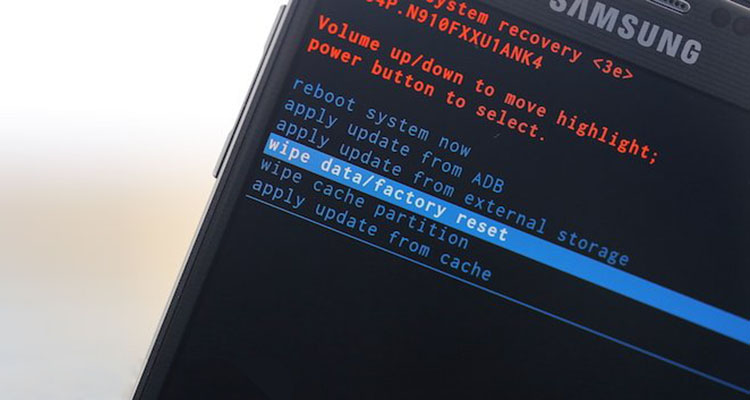
В одній з попередніх заміток ми детально розповідали порядок дій в тому випадку, якщо ви випадково "занурили" свій гаджет або він потрапив під дощ, а також Які кроки потрібно зробити в першу чергу, щоб зберегти його працездатність
Наші стандарти: Редакційна політика сайту Главред



